录制幻灯片演示后怎么导出视频 录制幻灯片演示后怎么导出视频教程

品牌型号:联想拯救者Y9000P
系统:windows11
软件版本:wps11.1.0.11194
在ppt首页的界面中,点击放映。
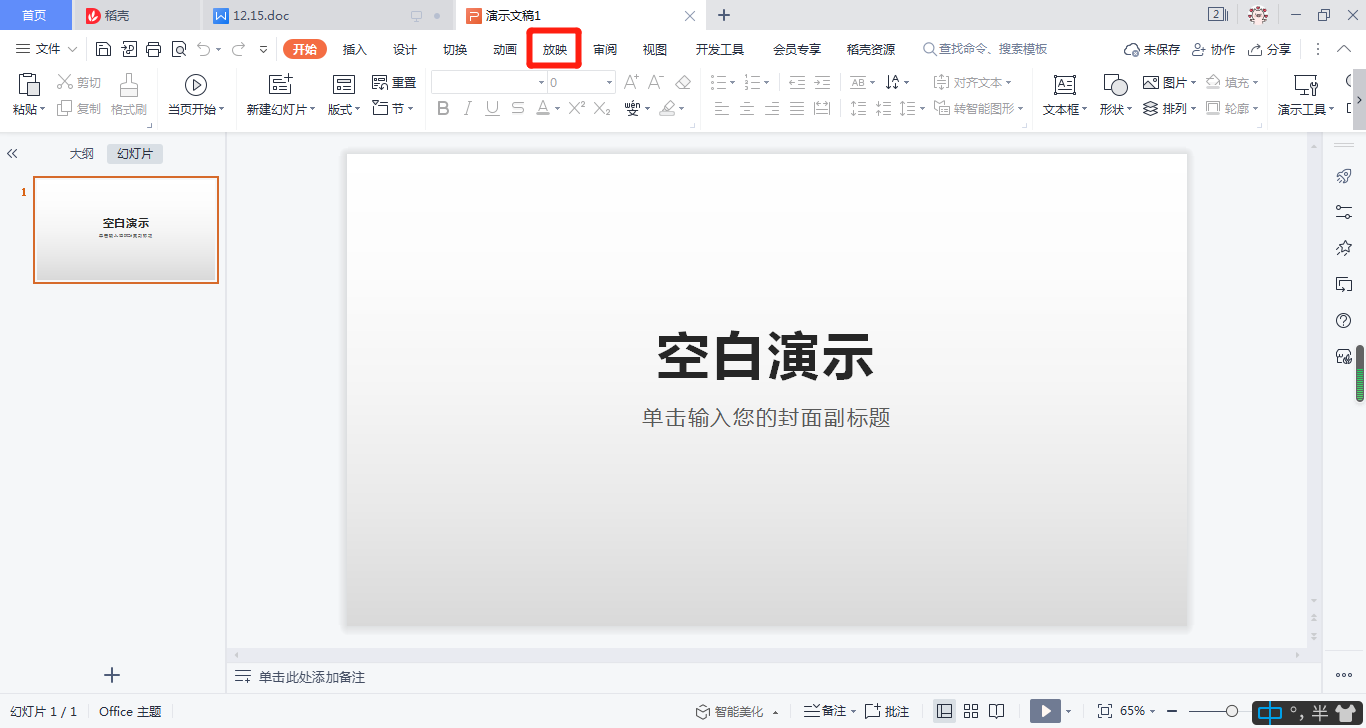
在放映的界面中,点击屏幕录制。
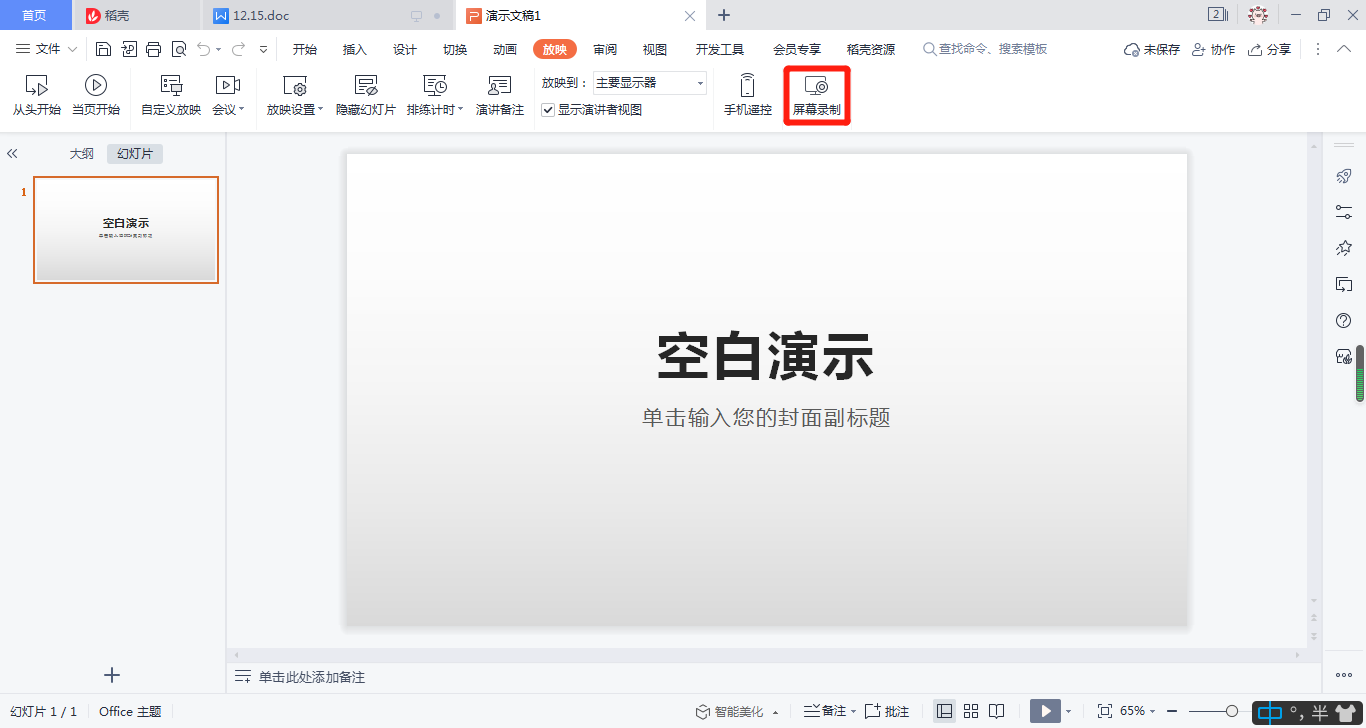
在屏幕录制的界面中,点击开始录制。
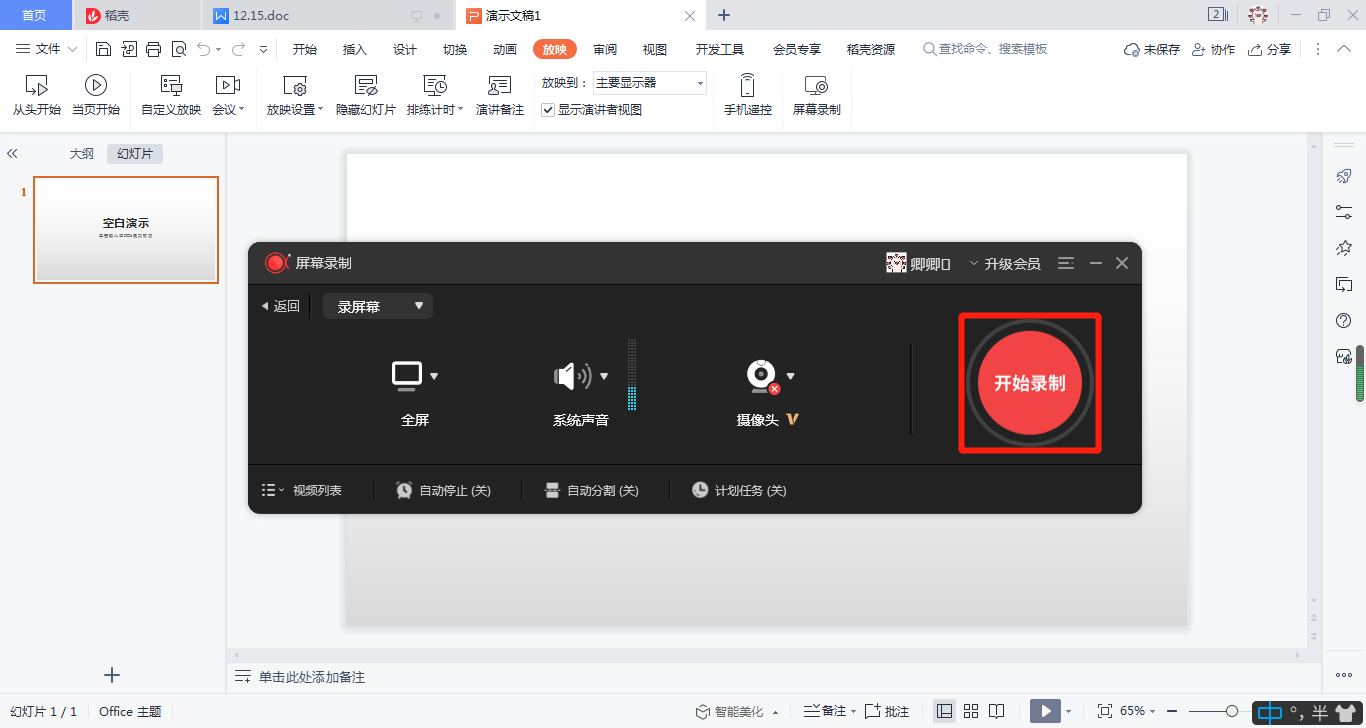
录制完毕后,点击停止录制。
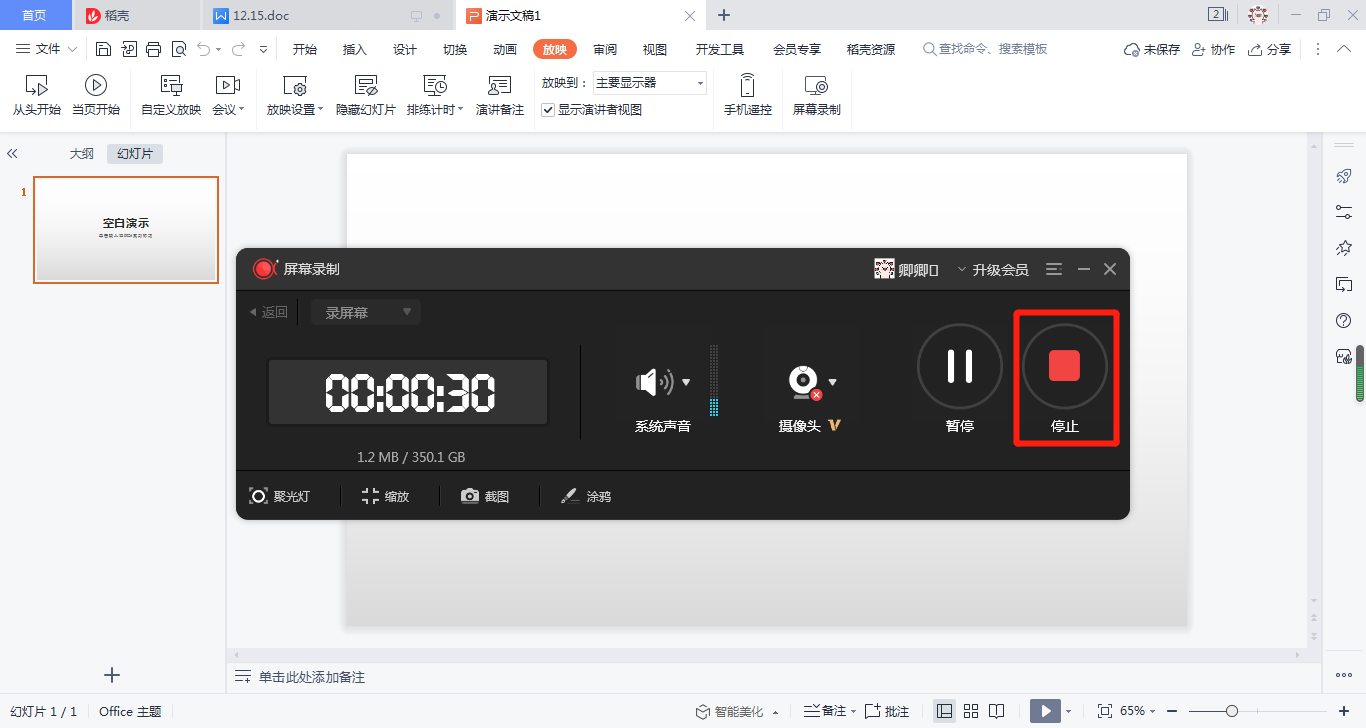
在屏幕录制的界面中,点击打开文件夹。
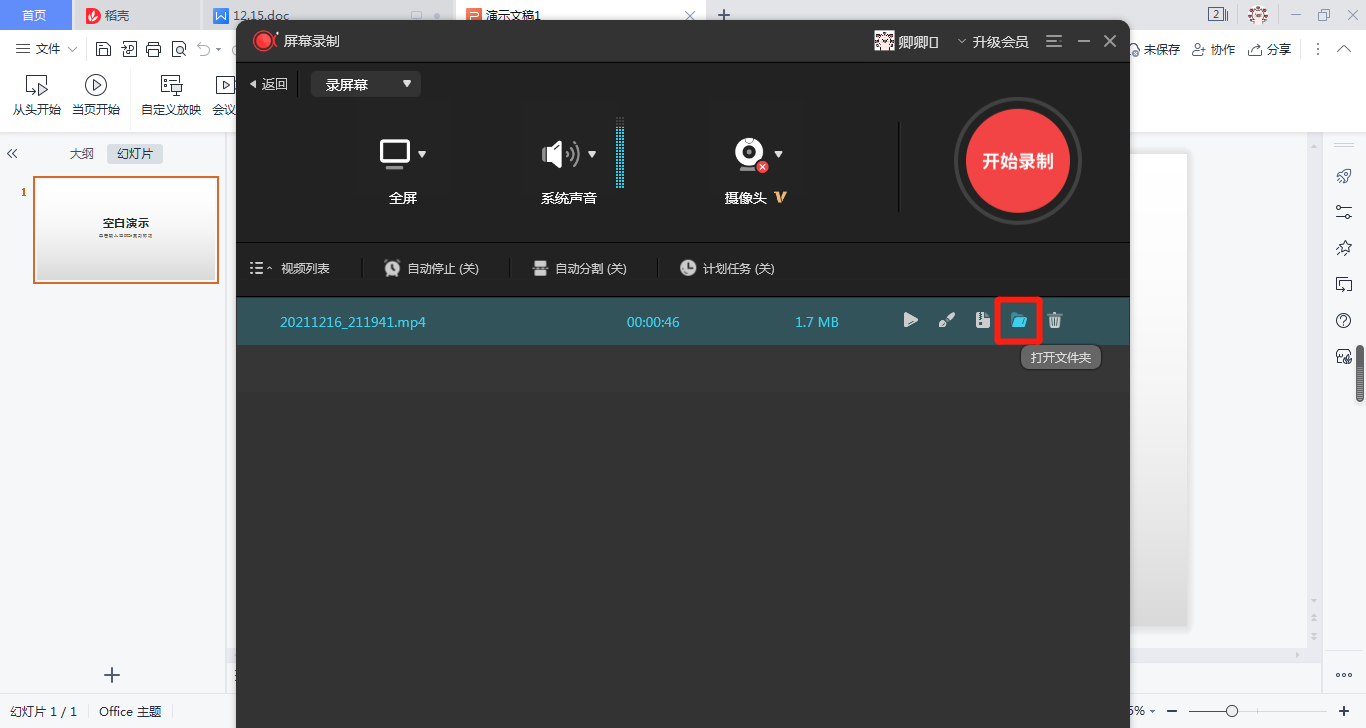
在文件夹的界面中,即可查看录制幻灯片演示的视频。
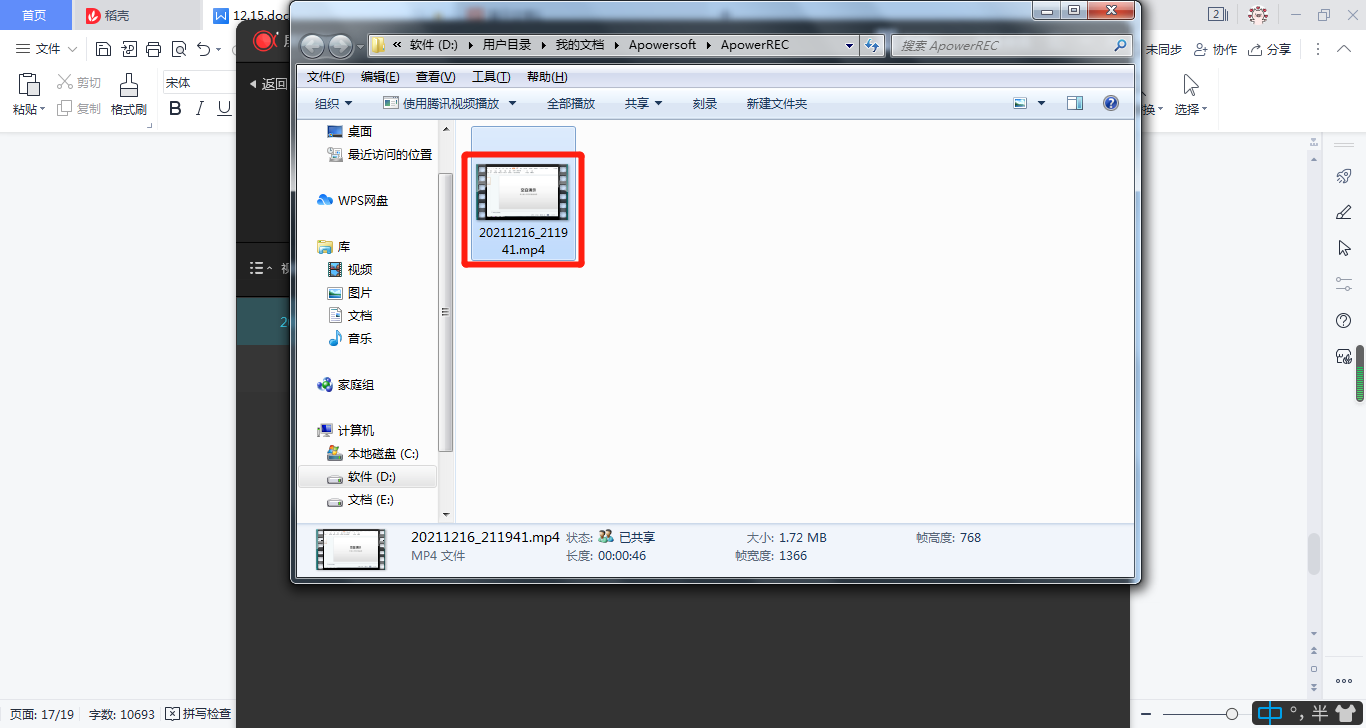

 51
51 
 50
50 
 45
45 
 55
55 
 44
44 
 47
47 
 44
44 
 50
50 
 84
84 
 73
73 版权所有 Copyright©2022 生活百科 版权所有
联系邮箱:baike#shbk.net